YouTubeの名前を変更するたった3つの方法
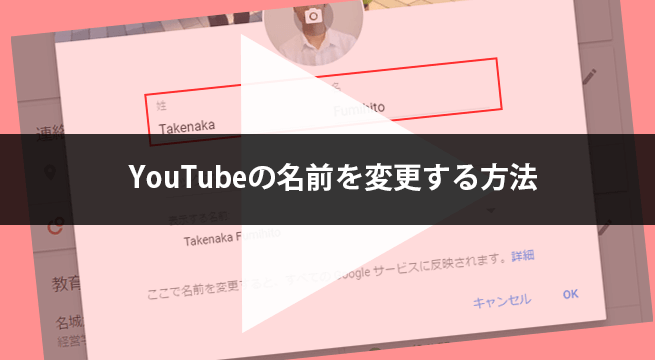
YouTube では自分の動画を公開したり、他人の動画を視聴してコメントしたりしますね。
まず自分の動画を公開している人であれば、公開している YouTube のチャンネル名を変更したいと思うことはありませんか?また他人の動画を視聴してコメントするだけの人でも、コメントを残すときの名前を本名以外に変更したいと思いませんか?
YouTube アカウントは登録した初期状態のままだと本名になってしまっていることがほとんどです。例えばゲーム実況動画を公開している人であれば、本名ではなく「ゲーム実況ABC」のようなチャンネル名で公開・投稿したいと思われるかもしれません。また他人の動画にコメントを残すのもニックネーム等の本名以外が望ましいと考える方もいるでしょう。
YouTube で表示されているあなたの名前は変更することが可能です。今回は名前の変更方法をご紹介致します。このページではテキストでご紹介しておりますが、動画でもご紹介していますのでよろしければご覧ください。
YouTubeの名前を変更しよう!
今回は3つの方法をご紹介致します。
1.YouTube アプリや PC から名前やプロフィールアイコンを変更する
- 1つ目は YouTube に登録されている名前やプロフィールアイコンを変更する方法です。まずは YouTube アプリを開き、画面右上にあるプロフィールアイコンをタップしてください。
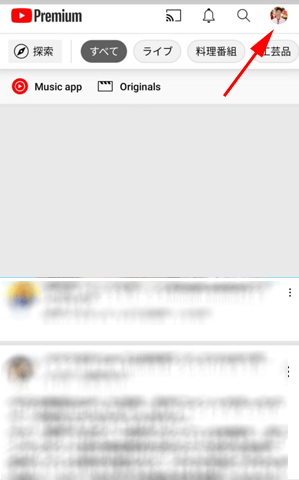
- 次に[チャンネル]をタップします。(動画などを投稿していなくても問題ありません。チャンネル作成を求められたら作成してください。)
![[チャンネル]をタップ](https://www.iscle.com/wp-content/uploads/2016/04/youtube-change-name-2.png)
- [チャンネルを編集]ボタンをタップします。
![[チャンネルを編集]ボタンをタップ](https://www.iscle.com/wp-content/uploads/2016/04/youtube-change-name-3.png)
- 名前の横にある鉛筆マークの編集アイコンをタップして名前を変更します。プロフィールアイコンをタップして画像を変更することもできます。※「名前の変更は YouTube のみで反映されます」と表示されていることをご確認ください。
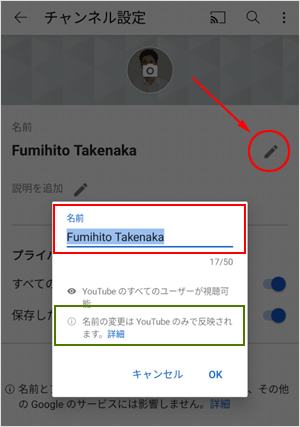
パソコンから操作する場合は YouTube Studio の[カスタマイズ]>[基本情報]タブから変更可能です。
この方法はすぐにできて簡単です。以前は YouTube の名前を変更すると Gmail やカレンダーなど他の Google サービスにまで名前の変更の影響が出ましたが、今は YouTube のみで反映されるようになりました。
また名前だけでなくプロフィールアイコン(アバター)も YouTube のみ反映されます。もし YouTube ではなく Google アカウントのアイコンや名前を変更したい場合は下記ページをご覧ください。
1-1. 注意事項&補足情報
- 「Google アカウントにリンクされています」と記載がある場合は、他の Google サービスの名前にも反映されてしまいますのでご注意ください。
- 変更内容が反映されるまで時間がかかることがあります。
- 過去にコメントを投稿した名前も変更されます。
- コミュニティガイドラインに違反するような名前やプロフィール写真を選択した場合、違反警告を受け取ったり、深刻な場合はチャンネルが停止する可能性があります。
(例えば名前やプロフィールアイコンに暴力的な表現やアダルト要素のあるものは使用しないようにしてください。) - YouTube チャンネル名を変更した場合、チャンネルの認証バッジが失われ再申請する必要があります。
(認証バッジはチャンネル登録者数が 10 万人以上で申請ができるものです) - チャンネル名を変更しても AdSense や収益化には影響しません。
- チャンネル名の変更回数に制限はありません。
2.専用のアカウントを作成する
今の YouTube の名前を変更するのに支障が出てしまう場合は、YouTube 専用のアカウントを一つ作ってしまうという方法もありです。
ただしアカウントを複数持つとIDとパスワードの管理が煩雑になってしまい、後々パスワードを忘れた場合などに大変です。ですからアカウントを作成するよりも、次にご紹介するチャンネルを追加する方法がお勧めです。
3.チャンネル(ブランドアカウント)を追加する
今の YouTube はアカウント1つあればチャンネルを複数作成することが可能です。動画をたくさん公開している人や収益化している人には当たり前のようにやっていることかもしれませんが、動画を公開しない人やコメントだけする人でもチャンネルは作成可能です。
チャンネルを作成すれば、そのチャンネル名でコメントを投稿することができるようになります。チャンネル名をニックネームの代わりとして使うようなものですね。
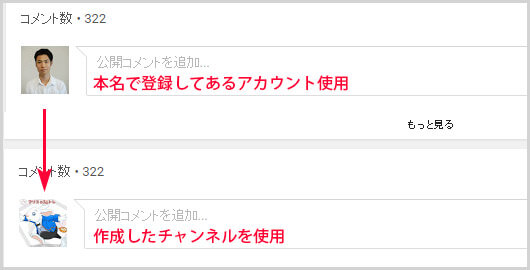
チャンネルを追加作成する方法は下記のページでご紹介しておりますので、こちらをご確認ください。
![生活に役立つネタを!iscle[イズクル]](https://www.iscle.com/image/toplogo.svg)


